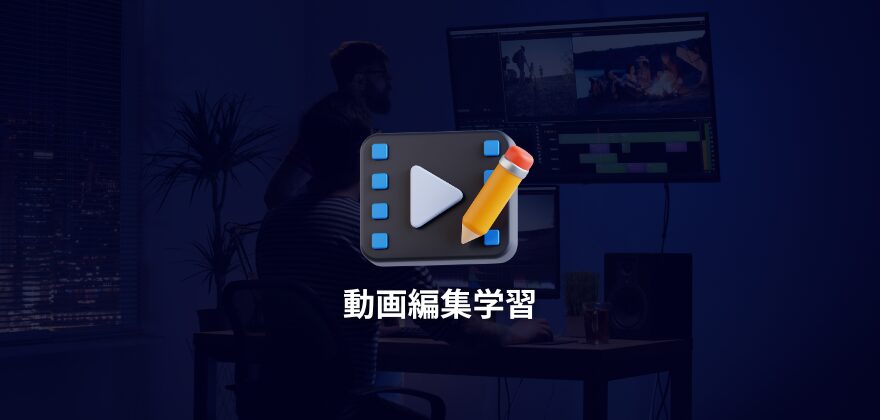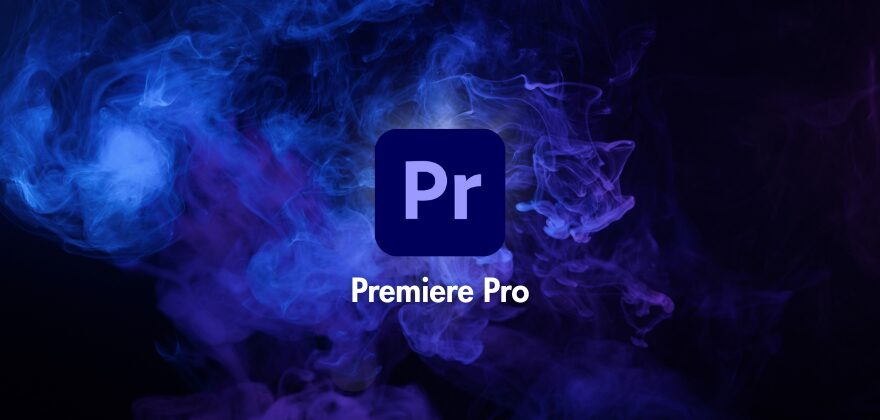モーショングラフィックステンプレート(.mogrt)とは?
モーショングラフィックステンプレートとは、After Effectsで作ったアニメーションやテロップを、Premiere Proで使用するためにテンプレートとして書き出したファイル(拡張子 .mogrt)のことです。
モーショングラフィックステンプレートの主なメリット
作業効率の大幅な向上
繰り返し使うデザインをテンプレート化すれば、毎回ゼロから作る手間が省け、作業時間を大幅に短縮できます。
デザインの一貫性を維持
複数の動画で同じテンプレートを使い、チャンネルやブランドの世界観を手軽に統一できます。
チームでの分業がスムーズに
編集チーム全員が同じテンプレートを使い回せることで、編集作業の効率化を図り、作品全体に統一感を持たせることができます。
テンプレートの作り方(After Effects)
①After Effectsでテンプレートにしたいアニメーションを作ります。
今回は次のような動きをつけたサイドテロップのテンプレートを作ります。
②エッセンシャルグラフィックスパネルを開いて項目を選択(画像の番号に沿って操作)
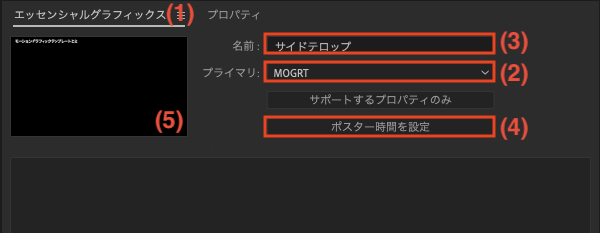
(1)メニュー>ウィンドウ>エッセンシャルグラフィックス でエッセンシャルグラフィックスパネルを開く。
(2)プライマリでテンプレートにしたいコンポジションを選択。
(3)テンプレートの名前をつける。
(4)タイムライン上でサイドテロップが出てきたところに再生ヘッドを合わせてクリック。
(5)キャプチャ画像が表示される(Premiere Proで探す時に見つけやすくなる)※ポスター画像はサムネイル(参照用画像)のことです。
③Premiere Proで変更可能にしたいプロパティを設定
エッセンシャルグラフィックスパネルの「サポートするプロパティのみ」をクリックすると、調整可能な項目が展開される。
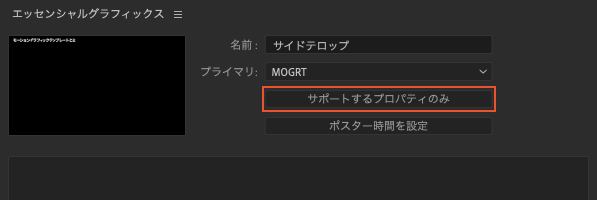
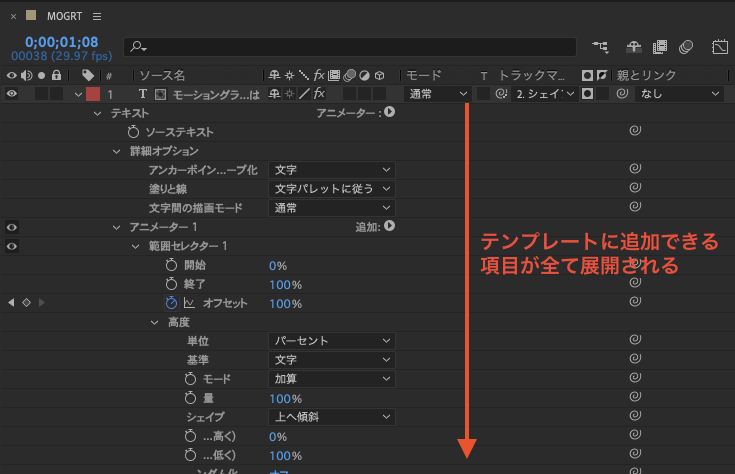
ソーステキストや色などを、タイムラインからパネルへドラッグ&ドロップします。
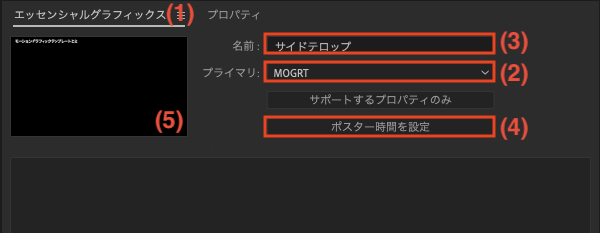
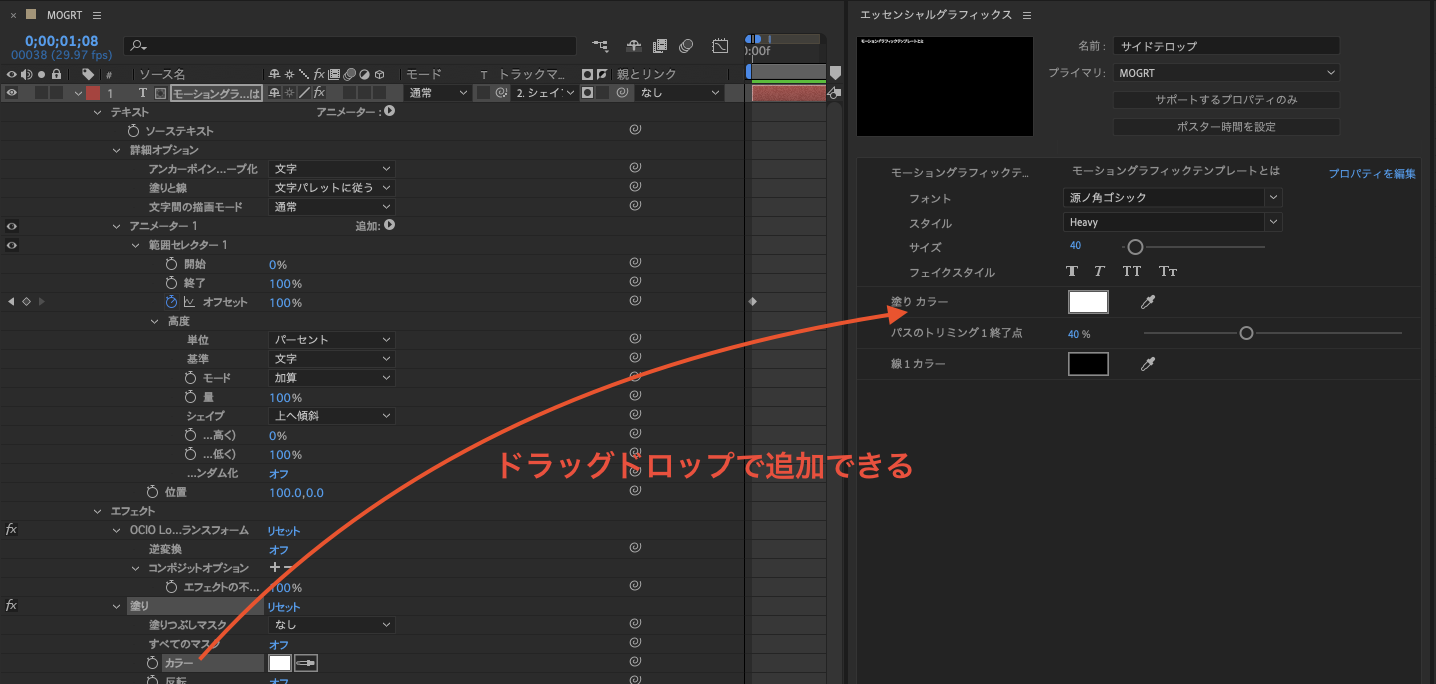
④モーショングラフィックステンプレートを書き出し
パネル下部の「モーショングラフィックステンプレートを書き出し」ボタンで、.mogrtファイルとして保存すれば完成です。

テンプレートの使い方(Premiere Pro)
①.mogrtファイルの読み込み
Premiere Proの「エッセンシャルグラフィックス」パネルを開き、「参照」タブを選択し、右下の読み込みアイコンをクリックして、作成した.mogrtファイルを読み込みます。
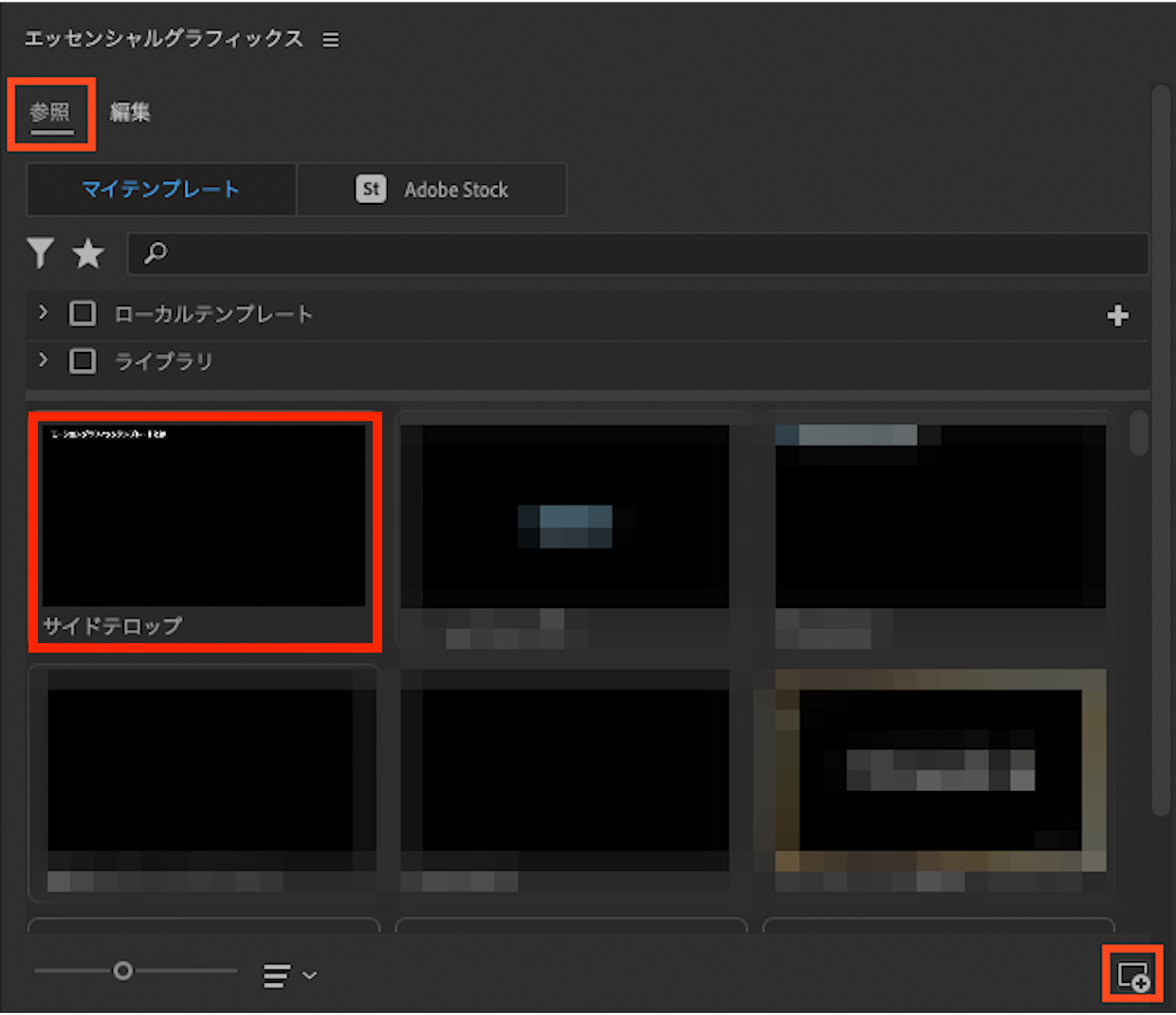
②タイムラインに配置
テンプレートをタイムラインに配置し、クリップを選択します。
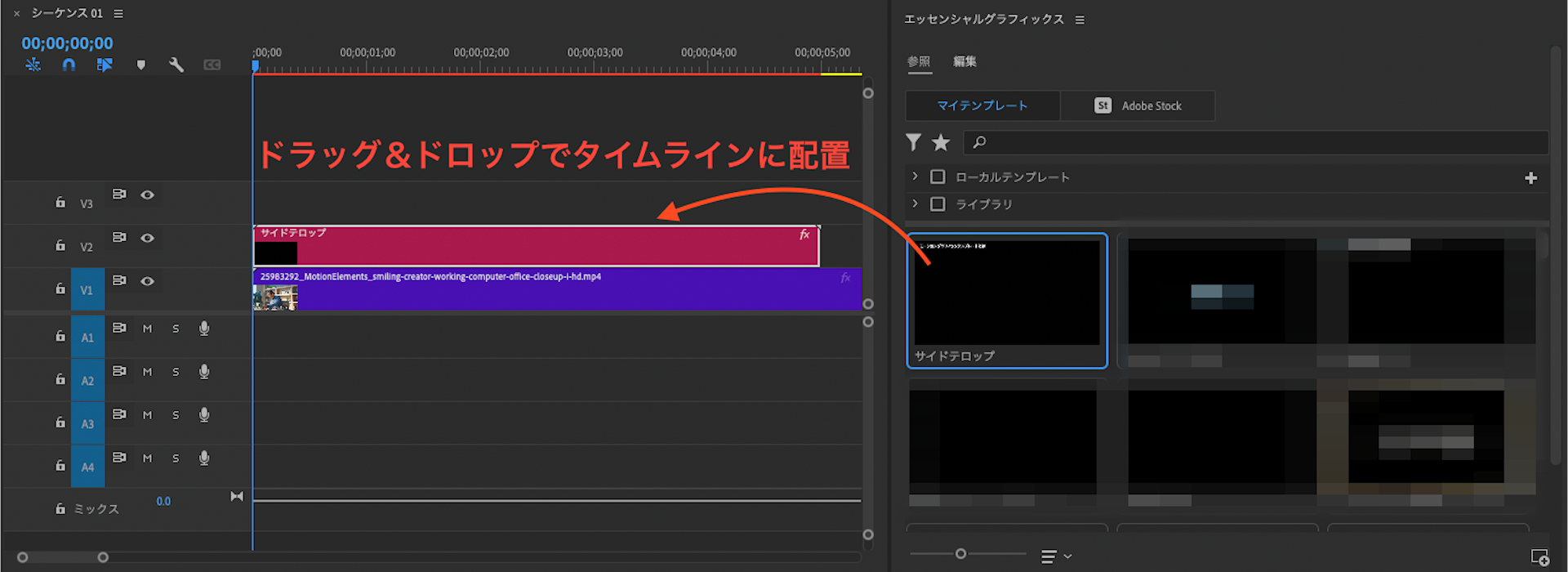
③カスタマイズ
「編集」タブに切り替えると、登録したプロパティが表示され、Premiere Pro上で直接テキストや色をカスタマイズできます。
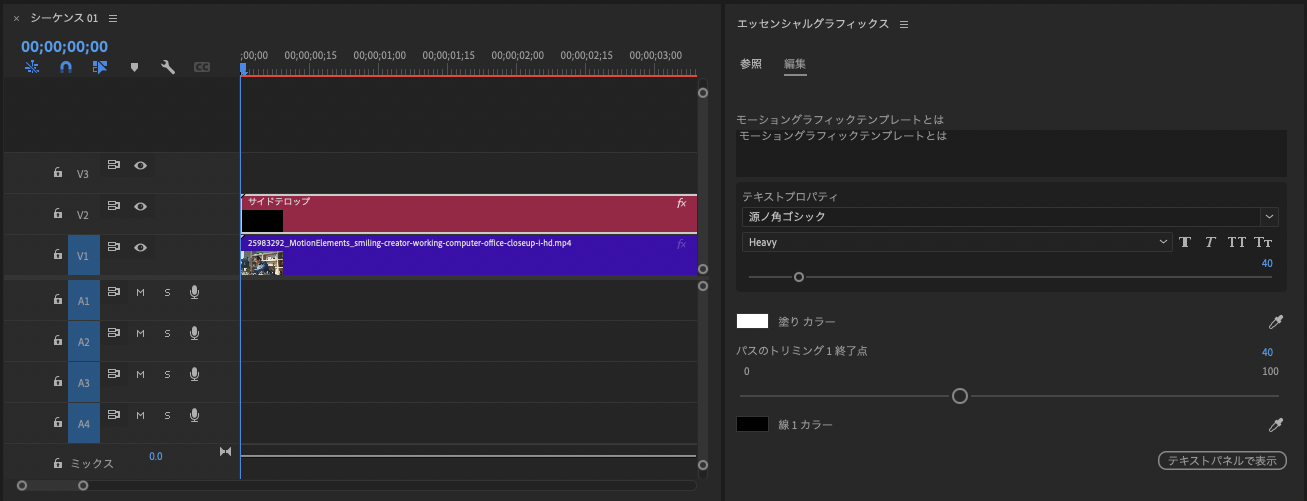
まとめ
After Effectsの高度な機能を、Premiere Proの編集タイムライン上で手軽に扱えるように「橋渡し」するのが、このテンプレートの核心的な役割です。この強力な連携機能をマスターして、ワンランク上の映像制作を目指してください。
✏️After Effectsのエッセンシャルグラフィックスパネルの他の使い方も解説
あれ?他のカットまで変わった…を防ぐ!エッセンシャルグラフィックスの心得